Երբեք մի արգելափակեք նամակները Outlook- ի հաղորդագրության թեմայով
Outlook- ի համար նախատեսված գործիքներ
Outlook- ի համար նախատեսված գործիքներ ոչ միայն առաջարկում է էլեկտրոնային նամակներն ըստ թեմայի արգելափակման ծրագիր, այլ նաև հնարավորություն է տալիս ապահովելու, որ էլ. Իր հետ Երբեք արգելափակել առարկան Դուք կարող եք հեշտությամբ նշանակել էլփոստի թեմայի մի մասը կամ ամբողջությունը որպես անվտանգ՝ երաշխավորելով, որ մուտքային նամակները իրենց թեմայի տողերում համապատասխան տեքստով չեն արգելափակվի:
Երբեք մի արգելափակեք նամակները Outlook- ի հաղորդագրության թեմայով
Երբեք արգելափակեք նամակները հաղորդագրության թեմայով ՝ Ընդլայնված կարգավորումներով
Երբեք մի արգելափակեք նամակները Outlook- ի հաղորդագրության թեմայով
Outlook- ի համար նախատեսված գործիքներԲացեք 100 հզոր գործիքներ Outlook-ի համար: Անվճար 60-օրյա փորձարկում, առանց սահմանափակումների:Բացահայտեք ավելին... Փորձեք հիմա:
1. Ընտրեք էլփոստը կոնկրետ թեմայով, որը երբեք չեք ցանկանում արգելափակել:
2: Վրա Կուտոլս ընտրեք Թափոն > Երբեք արգելափակել առարկան.

3. Բացվող պատուհանում Երբեք արգելափակել առարկան երկխոսության տուփ, ընտրված էլփոստի թեման ավտոմատ կերպով ավելացվում է տեքստային վանդակում: Անհրաժեշտության դեպքում կարող եք խմբագրել այն: Ավարտելուց հետո սեղմեք OK.
4. Առաջանում է հուշման տուփ՝ տեղեկացնելով, որ ստեղծվել է թեման երբեք չարգելափակելու կանոնը: Սեղմել OK փակել այն:

Այսուհետ, եթե նամակ ստանաք թեմայով, որը պարունակում է նշված տեքստը, այն չի արգելափակվի, նույնիսկ եթե նախկինում արգելափակել եք ուղարկողին:
- Բազմաթիվ թեմաներ երբեք չարգելափակելու համար սկսեք 1-ին քայլում ընտրելով մի քանի նամակներ: Այնուհետև գնացեք Թափոն > Երբեք արգելափակել առարկան. Ընտրված հաղորդագրությունների թեմաներն անմիջապես կավելացվեն Երբեք արգելափակել առարկան կանոն՝ ապահովելով, որ ընտրված էլփոստի տարրերին համապատասխանող թեմաներով ապագա հաղորդագրությունները չեն արգելափակվի:
- Դուք նաև երբեք չեք կարող արգելափակել առարկաները՝ օգտագործելով աջ սեղմման ընտրացանկը. Ընտրեք մեկ կամ մի քանի նամակներ, աջ սեղմեք դրանցից որևէ մեկի վրա և ընտրեք Անպիտան (Կուտուլս) > Երբեք արգելափակել առարկան.
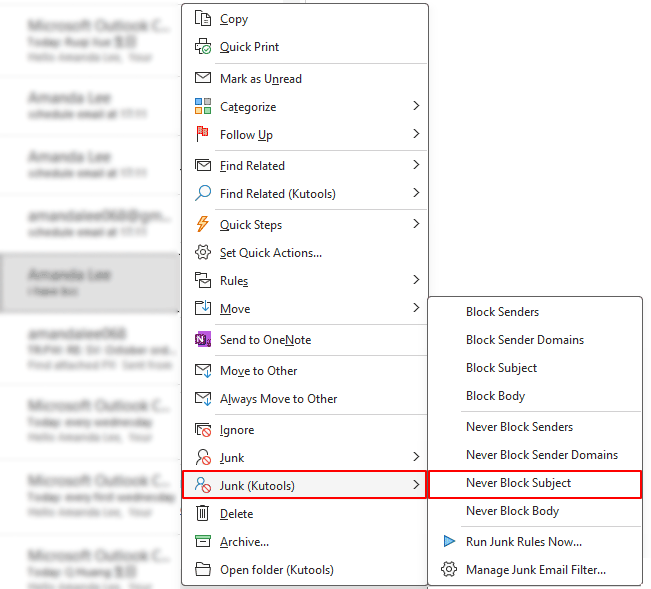
Երբեք արգելափակեք նամակները հաղորդագրության թեմայով ՝ Ընդլայնված կարգավորումներով
Վերևում նկարագրված մեթոդը ցույց է տալիս, թե ինչպես խուսափել հաղորդագրությունների արգելափակումից՝ հիմնվելով դրանց առարկայի կոնկրետ տեքստի վրա, ինչը կհանգեցնի դրանց ստեղծմանը Երբեք արգելափակել առարկան կանոն. Այս բաժինը կուղղորդի ձեզ այդ կանոնը կառավարելու հարցում, ներառյալ՝ ավելացնելով, խմբագրելով կամ ջնջելով թեմաներ, որոնք երբեք չեք ցանկանա արգելափակել: Խնդրում ենք հետևել ստորև նշված քայլերին:
1. Ս.թ. Կուտոլս ընտրեք Թափոն > Կառավարեք անպետք էլփոստի զտիչը.

2, Մեջ Թափոն երկխոսության տուփ, ընտրեք Երբեք արգելափակել առարկան կանոն, և սեղմիր կապույտով ընդգծված տեքստի վրա:

3. Այժմ Տեքստը պարունակում է երկխոսության տուփը բացվում է: Այստեղ դուք կարող եք անել հետևյալը.
 Սեղմեք այս կոճակը՝ մուտքագրում ավելացնելու համար, որպեսզի համոզվեք, որ այն պարունակող թեմաներով հաղորդագրությունները երբեք արգելափակված չեն: Այս գործողությունը բացում է Որոնել տեքստը երկխոսություն. Երկխոսության ներսում մուտքագրեք հատուկ տեքստ կամ արտահայտություն էլփոստի թեմայի մեջ Նոր որոնման տեքստ տուփը կտտացրեք Ավելացնել կոճակը, այնուհետեւ կտտացրեք OK.
Սեղմեք այս կոճակը՝ մուտքագրում ավելացնելու համար, որպեսզի համոզվեք, որ այն պարունակող թեմաներով հաղորդագրությունները երբեք արգելափակված չեն: Այս գործողությունը բացում է Որոնել տեքստը երկխոսություն. Երկխոսության ներսում մուտքագրեք հատուկ տեքստ կամ արտահայտություն էլփոստի թեմայի մեջ Նոր որոնման տեքստ տուփը կտտացրեք Ավելացնել կոճակը, այնուհետեւ կտտացրեք OK.

 Սեղմեք այս կոճակը՝ ներկայումս ընտրված գրառումը խմբագրելու համար:
Սեղմեք այս կոճակը՝ ներկայումս ընտրված գրառումը խմբագրելու համար: Սեղմեք այս կոճակը՝ ներկայումս ընտրված մուտքը հեռացնելու համար:
Սեղմեք այս կոճակը՝ ներկայումս ընտրված մուտքը հեռացնելու համար: Սեղմեք այս կոճակը՝ բոլոր գրառումները հեռացնելու համար:
Սեղմեք այս կոճակը՝ բոլոր գրառումները հեռացնելու համար:
3. Վերը նշված քայլերն ավարտելուց հետո դուք կարող եք դիտել այն կանոնը, որը դուք սահմանել եք երբեք չարգելափակվող առարկաների համար Տեքստը պարունակում է նկարագրություն տուփ. Եթե դուք չեք ցանկանում երբեք չարգելափակել երկխոսության վանդակում կոնկրետ տեքստ պարունակող թեմաներով նամակներ, պարզապես հանեք այն: Ավարտելուց հետո սեղմեք OK ձեր փոփոխությունները փրկելու համար:
 կոճակ՝ նոր կանոն ավելացնելու համար կամ
կոճակ՝ նոր կանոն ավելացնելու համար կամ  կոճակ՝ գոյություն ունեցողը խմբագրելու համար: Բացվող պատուհանում Որոնել տեքստը երկխոսություն, մուտքագրեք կոնկրետ բառ կամ արտահայտություն էլփոստի թեմայից Նոր որոնման տեքստ տուփը և հարվածել Ավելացնել կոճակը։ Այնուհետև մուտքագրեք մեկ այլ բառ կամ արտահայտություն և սեղմեք Ավելացնել. Կրկնեք այս քայլերը ցանկացած լրացուցիչ արտահայտությունների համար, որոնք ցանկանում եք ներառել: Ինչպես տեսնում եք, նրանց միջև տրամաբանական հարաբերությունները հետևյալն են.ԵՎԱվարտելուց հետո սեղմեք OK.
կոճակ՝ գոյություն ունեցողը խմբագրելու համար: Բացվող պատուհանում Որոնել տեքստը երկխոսություն, մուտքագրեք կոնկրետ բառ կամ արտահայտություն էլփոստի թեմայից Նոր որոնման տեքստ տուփը և հարվածել Ավելացնել կոճակը։ Այնուհետև մուտքագրեք մեկ այլ բառ կամ արտահայտություն և սեղմեք Ավելացնել. Կրկնեք այս քայլերը ցանկացած լրացուցիչ արտահայտությունների համար, որոնք ցանկանում եք ներառել: Ինչպես տեսնում եք, նրանց միջև տրամաբանական հարաբերությունները հետևյալն են.ԵՎԱվարտելուց հետո սեղմեք OK.
4. Այժմ դուք վերադարձել եք Թափոն պատուհանը, սեղմեք OK բոլոր կարգավորումները պահպանելու համար:
Notes
1. Ապահովել Անպետք ֆիլտր միացված է (անպետք կոճակը կհայտնվի այնպես, ինչպես սեղմված է ժապավենի վրա, ինչպես ցույց է տրված ստորև), որպեսզի կանոնները ուժի մեջ մտնեն:
2. Ստուգեք կողքի վանդակը Անուն ընտրել և միացնել բոլոր կանոնները:
3. Անպիտան կանոնների կառավարիչում ընտրացանկի տողում առաջարկվում են ա ստեղծելու տարբերակներ նոր կանոն, խմբագրել, պատճենել or ջնջել գոյություն ունեցողները։ Մինչդեռ դուք կարող եք արտահանում or ներմուծում կանոններ, որոնք հիմնված են ձեր պահանջների վրա:
4. Ստուգեք Կանոնների նկարագրության փաթաթման ցուցադրում տարբերակ, այնպես որ, եթե կանոնների նկարագրությունը չափազանց երկար է պատուհանի մեկ տողում տեղավորվելու համար, այն կփաթաթվի հաջորդ տողով:
5. Կանոնները -ում Թափոն երկխոսության տուփը կատարվում է վերևից ներքև. Օրինակ, եթե նամակը համապատասխանում է առաջին կանոնով սահմանված պայմաններին, այն անմիջապես կտեղափոխվի Անպիտան էլ թղթապանակ, ապա հետևյալ կանոնները չեն կիրառվի այս էլ. Եթե առաջին կանոնը երբեք չարգելափակել կանոնն է, երբ էլփոստը համապատասխանում է այս երբեք չարգելափակելու կանոնի պայմաններին, այն կմնա Inbox պանակում, նույնիսկ եթե այն համապատասխանում է հետևյալ արգելափակման կանոններին:
Գրասենյակի արտադրողականության լավագույն գործիքները
Outlook- ի համար նախատեսված գործիքներ - Ավելի քան 100 հզոր գործառույթ՝ ձեր Outlook-ը լիցքավորելու համար
🤖 AI Փոստի օգնական: Ակնթարթային պրոֆեսիոնալ նամակներ AI մոգությամբ. մեկ սեղմումով հանճարեղ պատասխաններ, կատարյալ հնչերանգներ, բազմալեզու վարպետություն: Փոխակերպեք էլ. փոստը առանց ջանքերի: ...
📧 Email ավտոմատացում: Գրասենյակից դուրս (հասանելի է POP-ի և IMAP-ի համար) / Ժամանակացույց ուղարկել նամակներ / Ավտոմատ CC/BCC էլփոստ ուղարկելիս կանոններով / Ավտոմատ փոխանցում (Ընդլայնված կանոններ) / Ավտոմատ ավելացնել ողջույնները / Ավտոմատ կերպով բաժանել բազմասերիստացող նամակները առանձին հաղորդագրությունների ...
📨 էլեկտրոնային կառավարման: Հեշտությամբ հիշեք նամակները / Արգելափակել խարդախության նամակները ըստ առարկաների և այլոց / Deleteնջել կրկնօրինակ նամակները / Ընդլայնված որոնում / Համախմբել Թղթապանակները ...
📁 Հավելվածներ Pro: Խմբաքանակի պահպանում / Խմբաքանակի անջատում / Խմբաքանակային կոմպրես / Auto Save- ը / Ավտոմատ անջատում / Ավտոմատ սեղմում ...
🌟 Ինտերֆեյս Magic: 😊Ավելի գեղեցիկ և զով էմոջիներ / Բարձրացրեք ձեր Outlook-ի արտադրողականությունը ներդիրներով դիտումների միջոցով / Նվազագույնի հասցնել Outlook-ը փակելու փոխարեն ...
???? Մեկ սեղմումով Հրաշքներ: Պատասխանել բոլորին մուտքային հավելվածներով / Հակաֆիշինգի էլ. նամակներ / 🕘Ցուցադրել ուղարկողի ժամային գոտին ...
👩🏼🤝👩🏻 Կոնտակտներ և օրացույց: Խմբաքանակի ավելացրեք կոնտակտներ ընտրված էլ / Կոնտակտային խումբը բաժանեք առանձին խմբերի / Հեռացնել ծննդյան հիշեցումները ...
Over 100 Նկարագրություն Սպասեք ձեր հետազոտությանը: Սեղմեք այստեղ՝ ավելին բացահայտելու համար:

